我相信你也喜欢在日常生活中拍一些小视频,所以神剪辑这个软件是你最好的帮手,你知道神剪辑如何添加音频吗?让我们来看看神剪辑和音频的方法。
方法步骤
1、你需要进入神剪辑的主界面。如果你想在视频文件中添加音乐或音频,当然,你必须先导入材料文件!直接双击红框标记中的材料库,导入您的本地材料;
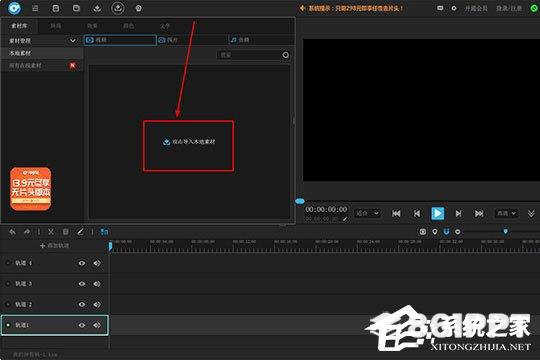
2、无论是视频还是音频文件,视频粗剪界面都会在导入时弹出。用户可以在下面的播放进度中调整文件的总播放长度。最好点击“播放”从头到尾播放一个变化,让你及时发现视频的开头或结尾的缺陷部分,这样你就可以调整它,点击“导入”材料可以导入选项;
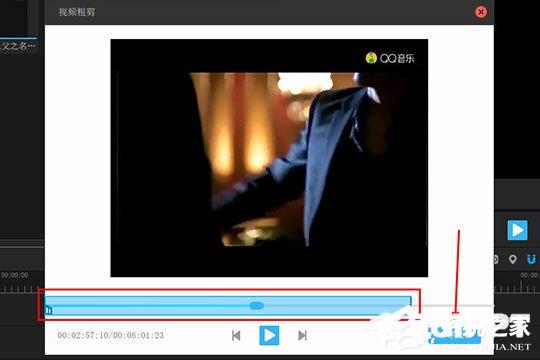
3、刚刚导入的是视频素材文件,你可以在视频栏中找到素材,把想要添加音乐的视频素材文件拖到下面的轨道上;
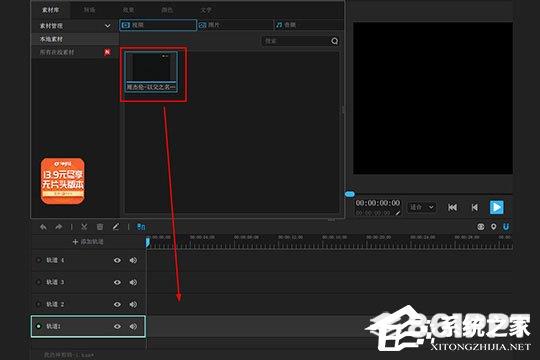
4、导入音乐音频材料文件,即大多数人观看视频背景音乐(当然,你也可以导入另一个视频,只显示视频声音),粗剪音频和导入,像视频材料一样,拖到下面的另一条轨道,如果你只是想播放视频中的图片,音频中的声音,关闭视频材料的声音,如果你的音乐是视频材料,轨道前端“显示”关闭选项,就可以实现,保存项目项目或者单独保存就可以了。
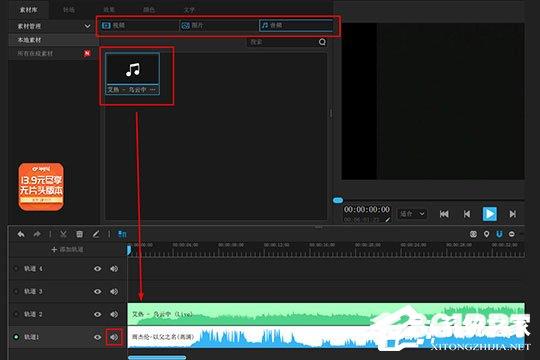
以上是神剪辑如何添加音频的全部内容。按照上述方法操作,您可以轻松掌握神剪辑和音频的方法。